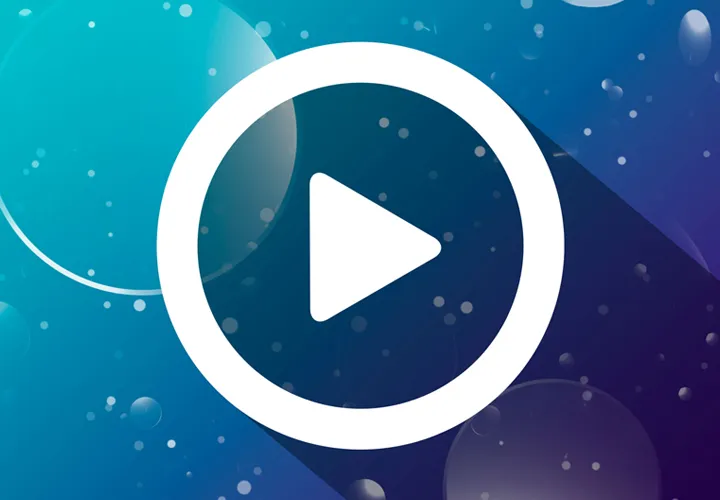Video-Overlays:
Eiskristalle
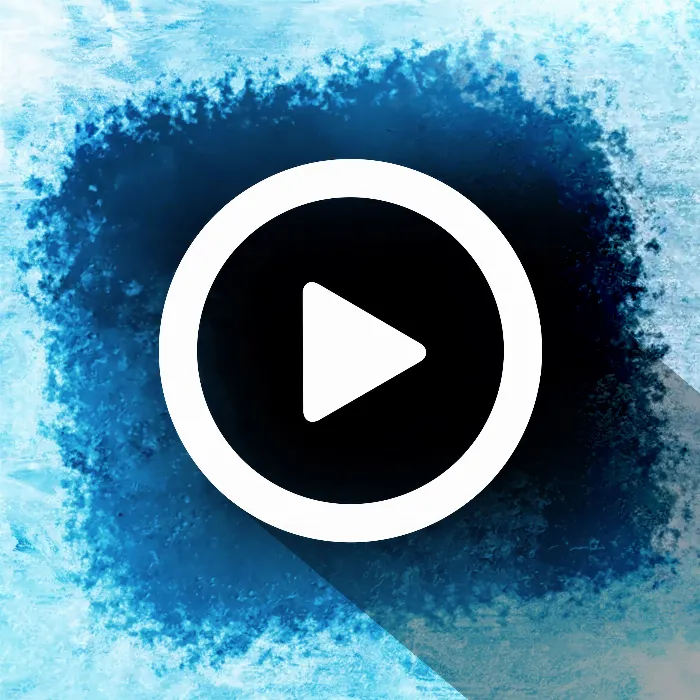
Freezing Ice – frostige Video-Animationen mit wachsenden Eiskristallen in 4K-Qualität
Freezing Ice! Mit diesen zehn 4K-Animationen wachsen in deine Videos klirrende Eiskristalle hinein. Ob der Frost an den Rändern erscheinen oder die gesamte Fläche bedecken soll – wähle einfach das passende Overlay aus und lege es auf. Für alle Videoprogramme mit Modi zur Überblendung!
- Brrrr ... bitterkalt! 10 frostige Overlays mit Eiskristallen, die in deine Videos hineinwachsen
- Unterstreiche in deinen Weihnachts- und Wintervideos den Coolness-Faktor
- Führe Väterchen Frost hin zu deinen Logos, Schriftzügen und Animationen
- Kristallklare 4K-Qualität (4.096 px × 2.304 px) mit 60 Bildern pro Sekunde
- Softwarekompatible MP4-Dateien für alle Videoprogramme mit Überblendmodi
- Mit Anleitungen für After Effects CC, Premiere Pro CC und VEGAS Pro
- Bonus: Erstelle mit der After Effects-Projektdatei eigene Frost-Effekte
Eiskristallwachstum, selbst bei Raumtemperatur: Lege deine Videos in den digitalen Gefrierschrank und erzeuge filmreife Ice-Freezing-Effekte. Jetzt herunterladen!